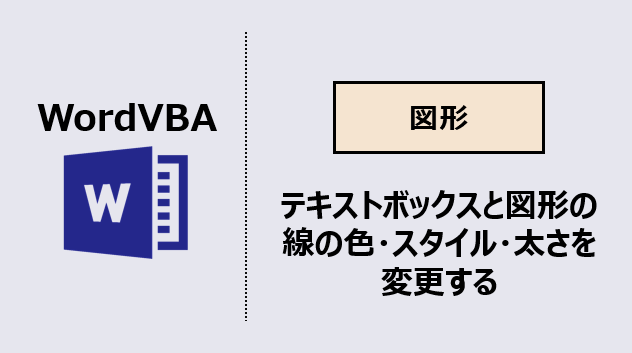ワードマクロで、テキストボックスと図形について、線の色・スタイル・太さを変更するVBAコードをご紹介します。
すでにスタイルが設定されている図形でも、
上書きして新しいスタイルを設定することができます。
ぜひお試しください😉
テキストボックスと図形について、線の色・スタイル・太さを変更する
以下のWordVBAを実行すると、テキストボックスと図形の枠のスタイルを一括で変更します。
Sub 枠線をカスタマイズ()
'最終ページ取得
LastPageNo = ActiveDocument.Range.Information(wdNumberOfPagesInDocument)
'文頭を選択
ActiveDocument.Range(0, 0).Select
wP = 1
'最初から最後のページまでループ
For i = wP To LastPageNo
For Each aShape In ActiveDocument.Bookmarks("\Page").Range.ShapeRange
'枠線を引く
aShape.Line.Visible = msoTrue
With aShape.Line
'太さを5pt
.Weight = 5
'スタイルを二重線
.Style = msoLineThinThin
'色を青
.ForeColor.RGB = RGB(Red:=0, Green:=0, Blue:=255)
End With
Next
'次のページを選択
Selection.GoTo What:=wdGoToPage, Which:=wdGoToFirst, Count:=wP + 1
wP = wP + 1
Next
End Sub
マクロ実行前
ワードファイル内にあるテキストボックスと図形には、
枠線が有るものと、無いものがあります。
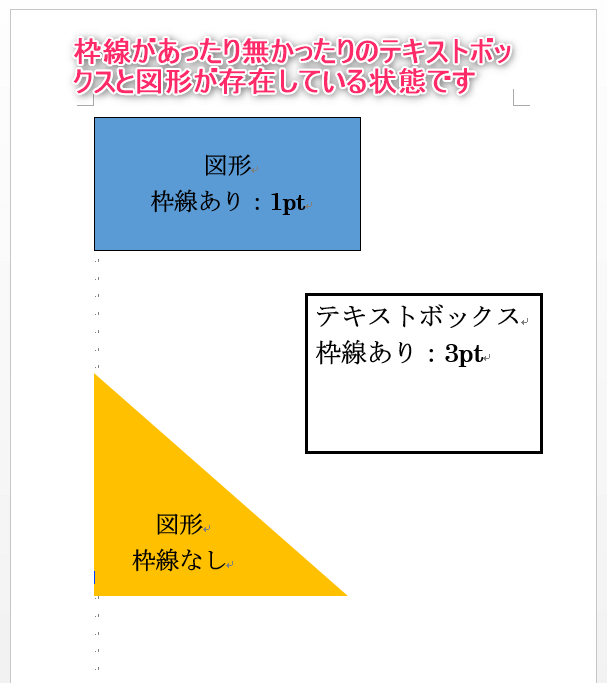
マクロ実行後
ワードファイル内にあるテキストボックスと図形の枠線のスタイルを、
以下のように変更しました。
すでにスタイルが設定されている場合も、一括で変更できます
・太さ:5pt
・スタイル:二重線
・色:青

この記事がお役に立ちますと幸いです🍀

【ワードマクロ】テキストボックス・図形の枠線を消す:自動化
...
「たった1秒で仕事が片づくExcel自動化の教科書【増強完全版】」
「5時間かかる作業が3時間でできます」ではなく「1秒で終わらせます」へ
毎日の業務を瞬時に終わらせるしくみを解説
リンク